win11右键菜单和开始菜单如何改回旧版本 把win11右键菜单和开始菜单改回旧版本的方法
更新时间:2022-11-29 13:20:00作者:mei
电脑升级win11系统后右键菜单和开始菜单样式发生很大改变,使用起来很不习惯,有什么办法把右键菜单和开始菜单改回旧版本?其实方法有的,接下去教程分享一招快速把win11右键菜单和开始菜单改回旧版本的方法。
解决方法如下:
1、win+r打开运行窗口,输入regedit,按下回车键确认即可打开注册表。
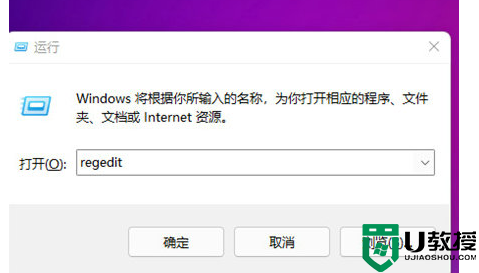
2、在路径中输入:HKEY_CURRENT_USER\SOFTWARE\CLASSES\CLSID,或者是依次定位点开到CLSID。
3、右键点击CLSID项,点击新建一个项,命名为{86ca1aa0-34aa-4e8b-a509-50c905bae2a2},按下回车键保存。
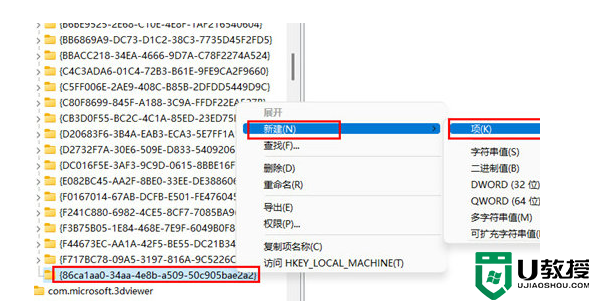
4、右键点击新建的项,然后再新建一个项,命名为InprocServer32,并按下回车键保存。
5、选择新创建的项,双击右侧的默认条目直接按下回车键。
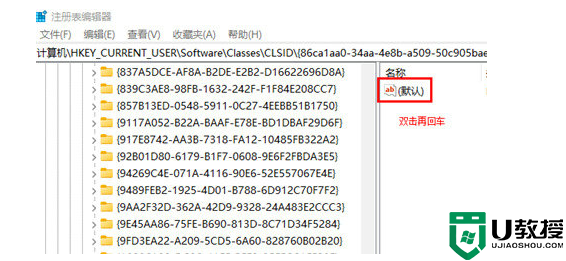
6、保存注册表后重启电脑,查看右键,就会发现已经启用旧右键菜单。
以上教程分享把win11右键菜单和开始菜单改回旧版本的方法,大家设置注册表要注意修改,避免发生文件丢失等情况。
win11右键菜单和开始菜单如何改回旧版本 把win11右键菜单和开始菜单改回旧版本的方法相关教程
- Win11右键菜单怎么变回去?Win11右键菜单改回Win10教程
- win11二级菜单改为一级菜单的步骤 win11右键二级菜单如何改为一级菜单
- win11开始菜单不居中怎么办 win11开始菜单改成居中方法
- win11改win10开始菜单的步骤 win11怎么改成win10开始菜单
- win11恢复win10开始菜单方法 win11开始菜单改成win10模式方法
- win11右键菜单改回win10如何设置
- win11更改右键菜单为win10样式的方法 win11右键菜单改回win10如何操作
- win11右键菜单慢怎么办 win11右键菜单反应慢处理方法
- win11怎么全屏开始菜单 win11全屏开始菜单如何设置
- win11右键菜单改回win10怎么操作
- Windows 11系统还原点怎么创建
- win11系统提示管理员已阻止你运行此应用怎么解决关闭
- win11internet选项在哪里打开
- win11右下角网络不弹出面板
- win11快捷方式箭头怎么去除
- win11iso文件下好了怎么用
win11系统教程推荐
- 1 windows11 中文怎么设置 win11语言设置中文的方法
- 2 怎么删除win11系统的所有无用文件 Win11删除多余系统文件的方法
- 3 windows11 任务栏设置全透明方法 win11任务栏全透明如何设置
- 4 Win11系统搜索不到蓝牙耳机设备怎么回事 window11搜索不到蓝牙耳机如何解决
- 5 win11如何解决任务管理器打不开 win11任务管理器打不开解决教程
- 6 win11序列号激活码2022年最新永久 免费没过期的win11激活码大全
- 7 win11eng键盘不好用怎么删除 详解删除win11eng键盘的方法
- 8 Win11时间图标不见的两种恢复方法
- 9 win11安装不上Autocad软件怎么回事 win11安装不上Autocad软件的处理方法
- 10 万能的Win11专业版激活码大全 Win11专业版激活密钥神key

